WordPressのパスワードを紛失しましたか? ここにあなたの問題に対する6つの迅速で初心者に優しい解決策があります
公開: 2021-08-29私たちは、個人用からビジネス用、電子メール、サイトなど、20のソーシャルメディアアカウントを持つことの苦労を知っています。 特に最近では、スマートフォンにログインした後は、もう一度入力する必要はありません。これは、忘れてしまうことを保証する方法です。
さらに、アカウントのパスワードを失うことは、あなたが必要としない頭痛の種です。 あなたは外にいて、それについて多くをすることができないように感じます。 もちろん、ソーシャルメディアでいつでも新しいアカウントを作成できますが、WordPressでそれを行う方法が問題です。
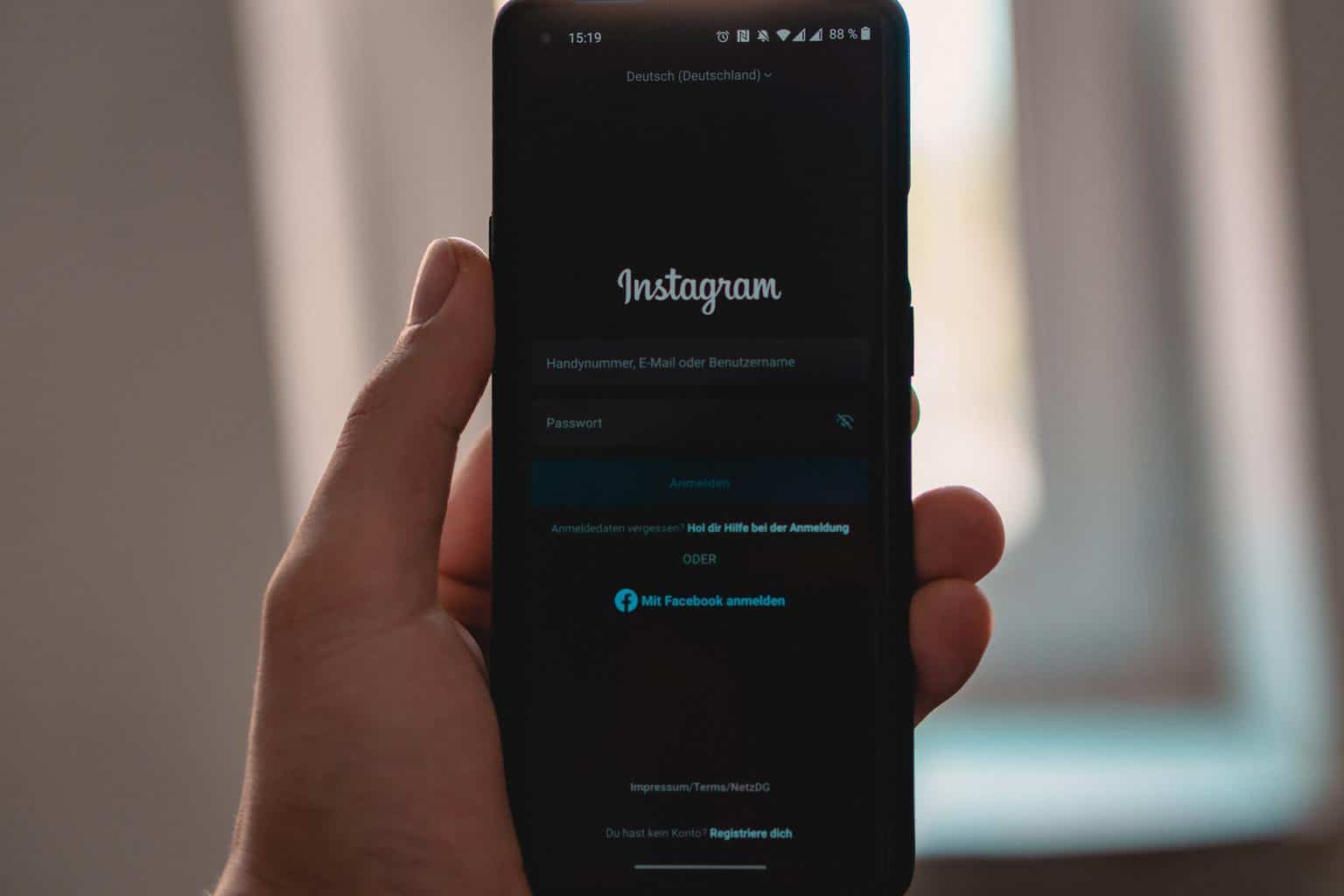 あなたは何日も、お金を、神経質に費やしました、そして今、新しいサイトを作成することは行きません。 関数.phpファイルを変更したりMySQLデータを介して変更したりするオプションは非常に難しい場合があります。 私たちはそれを理解しました。それが、私たちがあなたにいくつかの迅速で初心者に優しい解決策を示すことに決めた理由です。
あなたは何日も、お金を、神経質に費やしました、そして今、新しいサイトを作成することは行きません。 関数.phpファイルを変更したりMySQLデータを介して変更したりするオプションは非常に難しい場合があります。 私たちはそれを理解しました。それが、私たちがあなたにいくつかの迅速で初心者に優しい解決策を示すことに決めた理由です。
その上、経験がない場合は、以前よりも多くの問題を引き起こす可能性があります。 あなたが間違いを元に戻すことができる技術に精通した人でないならば、それをすることは勧められません。 そのため、知っているオプションに固執するか、チュートリアルを見て学習することで学ぶことができます。
だから、これをドラッグしてすぐに飛び込まないようにしましょう。
1.無料の緊急復旧スクリプトをインストールします
 無料で扱いやすい最初のオプションは、Emergency Recovery Script(ERS)です。 このヒーローを使用すると、数分で新しい管理者アカウントを作成できます。 まず、ERSはスタンドアロンのスクリプトであり、WordPressスクリプトとは関係のない単一のファイルです。 それはあなたのウェブサイトで最も困難な時期にあなたを助けます。
無料で扱いやすい最初のオプションは、Emergency Recovery Script(ERS)です。 このヒーローを使用すると、数分で新しい管理者アカウントを作成できます。 まず、ERSはスタンドアロンのスクリプトであり、WordPressスクリプトとは関係のない単一のファイルです。 それはあなたのウェブサイトで最も困難な時期にあなたを助けます。
このツールをインストールすると、新しい管理者の役割を作成するためのバックドアを開く極秘リンクが表示されます。 ですから、私たちのアドバイスは、それを誰とも共有しないことです。 そのリンクは、あなたが知っているよりも多くの状況であなたの命の恩人になります。 リンクとパスワードがないと、ログインしてサイトに関する情報を変更することはできません。これが鍵となります。
それを持っている人だけがウェブサイトにログインせずに潜んでいることができます。 リンクを開くと、パーソナルダッシュボードを開くために入力する必要のあるパスワードの入力を求められます。 パスワードを取得したときにサイトでプラグインをアクティブ化するとすぐに、パスワードを取得します。
リンクとパスワードは、安全のためにオフラインのどこかに保存する必要があります。つまり、コンピューターにドキュメントとして保存するか、スクリーンショットを撮ることができます。 それがあなたを許す唯一のものなので、それをなくさないでください。 次に、このツールで何ができるかについてのコア情報が表示されます。これは多くの場合便利です。 ただし、ここでは、新しい管理者を追加する方法を紹介します。
ページを下にスクロールすると、管理者アカウントという名前のセクションが表示されます。 このフィールドに、新しい管理者の役割、名前、パスワード、および電子メールの情報を入力し、[新しい管理者の追加]をクリックします。 それはほとんどそれです。 次に、そのユーザー名とパスワードを使用して、サイトに再度ログインします。 それはとてもシンプルで、完璧に機能します。
 重要な詳細の1つは、以前と同じ情報を使用できないことです。つまり、同じユーザー名と電子メールを入力できないため、必ず別の情報を使用してください。 多くの場合、ERSがソリューションになる可能性があることは言うまでもありません。 コアWPファイルが移動、編集、または削除された状況に陥った場合、ERSは、不足しているファイルをWordPressサイトから自動的にダウンロードすることを検出するとすぐに役立ちます。
重要な詳細の1つは、以前と同じ情報を使用できないことです。つまり、同じユーザー名と電子メールを入力できないため、必ず別の情報を使用してください。 多くの場合、ERSがソリューションになる可能性があることは言うまでもありません。 コアWPファイルが移動、編集、または削除された状況に陥った場合、ERSは、不足しているファイルをWordPressサイトから自動的にダウンロードすることを検出するとすぐに役立ちます。
マルウェアに感染したファイルについても同じことが言えます。 ワンクリックで削除すると、新しいものがダウンロードされます。 プラグインを更新してその更新によってサイトが強制終了された場合、または特定のプラグインやテーマを無効にしたい場合にも、これは命の恩人です。 リンクを開くと、これらすべてのトリックを見つけることができます。このツールを作成した人たちによるすばらしい指示がすべてあります。
2.電子メールのパスワード回復のためにWordPressパスワードリセットリンクを使用する
 ダッシュボードに入ることができなかった後、唯一の論理的なことは、ボックスの下にある[パスワードを忘れた場合]オプションに移動することです。 次は、WordPressを含むすべてのプラットフォームで最も一般的なものです。 ソーシャルメディアがそれを持っているのに、なぜWordPressを使わないのですか?
ダッシュボードに入ることができなかった後、唯一の論理的なことは、ボックスの下にある[パスワードを忘れた場合]オプションに移動することです。 次は、WordPressを含むすべてのプラットフォームで最も一般的なものです。 ソーシャルメディアがそれを持っているのに、なぜWordPressを使わないのですか?

[パスワードを忘れた場合]オプションをクリックした後、アカウントのユーザー名または電子メールを入力する必要があります。 その後、メールにアクセスし、指示に従って新しいパスワードを取得する必要があります。
 ただし、メールアドレスがわからない場合やログインできない場合は、最初にリストしたERSのオプションが最適なソリューションです。 したがって、学習ポイントにアクセスできない電子メールは絶対に使用しないでください。
ただし、メールアドレスがわからない場合やログインできない場合は、最初にリストしたERSのオプションが最適なソリューションです。 したがって、学習ポイントにアクセスできない電子メールは絶対に使用しないでください。
3.他の管理者にパスワードのリセットを依頼する
次に、別の管理者にパスワードのリセットを依頼します。 ページに別の管理者がいない場合を除いて、これは優れたソリューションです。 彼らが利用可能であれば、彼らはそれをかなり迅速に行うことができ、数分でログインするための新しい情報をあなたに送信します。
ほとんどのWebサイトは複数の管理者と連携しているため、これは問題にはなりませんが、トップの孤独なオオカミの場合は、オプション1と2が適しています。
パスワードを保護し、二度と起こらないようにする方法
 管理領域に戻る方法を説明したので、それが二度と起こらないように教える時が来ました。 ここでは、自分自身と会社を保護し、再び失う心配なしに眠るために使用できるいくつかのヒントとコツを紹介します。
管理領域に戻る方法を説明したので、それが二度と起こらないように教える時が来ました。 ここでは、自分自身と会社を保護し、再び失う心配なしに眠るために使用できるいくつかのヒントとコツを紹介します。
1.パスワードマネージャーを使用する
今日の時代では、すべてにパスワードが必要であり、パスワードは長く、強力で、複雑でなければなりません。 特にそれが必要だと私たちが言ったものではない場合、あなたはそれをすべて覚えることはできません! さて、すべてのオンラインアカウントに異なるパスワードを使用している場合、それはそれらをどこかに保存する必要があることを意味しますよね?
そして、一番のルールは、すべてのアカウントに同じパスワードを使用しないことです。 それは多くの人が犯す間違いです! そのため、パスワードマネージャーが適切なソリューションです。 これは、すべてのパスワードを金庫のように1か所に保存するプログラムです。
覚えておく必要があるのは、パスワードマネージャーアカウントのパスワードだけです。 覚えておくべきパスワードは1つだけです。 ログインプロセスを完了するたびに、入力する必要のある確認コードを受け取ります。 確実に2要素認証の保護を設定することもできます。
すべてのパスワードのパスワードを取得した場合でも、そのコードを入力する必要があります。 さらに、強力なパスワードを考える必要はなく、強力で複雑なパスワードを作成するためのツールを入手できます。 あなたの唯一の仕事はそれを覚えるか、安全な場所にそれを書き留めることです。
2.複雑なパスワードを生成する
 前の段落ですでに複雑なパスワードについて話し始めたので、その背後にあるストーリーと、なぜそれらが必須であるのかを説明しましょう! あなたが逃げる必要がある1つのことはあなたの私生活に接続された単純なパスワードを使用することです。 あなたの愛する人の名前、ペット、日付、場所-それらは行きません。 はい、最後に数字があってもありません!
前の段落ですでに複雑なパスワードについて話し始めたので、その背後にあるストーリーと、なぜそれらが必須であるのかを説明しましょう! あなたが逃げる必要がある1つのことはあなたの私生活に接続された単純なパスワードを使用することです。 あなたの愛する人の名前、ペット、日付、場所-それらは行きません。 はい、最後に数字があってもありません!
パスワードを強力にするのは、文字数と文字、数字、記号の組み合わせの2つです。 それに加えて、大文字を使用することはボーナスです! そうすれば、プロのハッカーでさえあなたのアカウントに侵入するのに苦労します。
さらに、それを生成するツールを使用することも、Web上に多数存在することも、自分で行うこともできます。 ただ自由になりなさい、そしてもう一度、あなたに関連するものを使わないでください! それは事実上、ハッカーへの招待です。 マットの下の鍵で家を守るようなものです。
3.2要素認証
二要素認証は、パスワードを知っていても、それが自分であることを確認する必要があるセキュリティの方法です。 つまり、誰かがあなたのパスワードを推測した場合、彼らはすぐにアカウントを入力し、彼らが望むことをします。 二要素認証では、ハッカーはそれほど速く取得できない追加情報を必要とします。
秘密の質問やPINなど、知っているものでも、SMSで取得したコードでもかまいません。少し進んだ場合は、指紋や虹彩スキャンなどを要求することもできます。
結論
結局のところ、パスワードを失うことは、あなたの側に適切なツールがあれば、それほど大規模なことである必要はありません。 もちろん、それが起こった場合はひどいですが、それを取り戻す方法がわからない場合はさらに悪いことになります。 ERSは、新しい管理者の役割を作成する以上のことができるため、優れたオプションです。
しかし、将来自分自身を守るために、私たちがリストしたヒントとコツを調べて、それらを使用してみてください。 試してみても何も失うことはありませんが、保護を強化することは素晴らしいことです。
